
Gabriel Brooks
0
2219
271
Vi lever i en verden, hvor de fleste af os er forbundet med internettet døgnet rundt. Chromebook-brugere vil huske, da kritikerne har afvist Googles operativsystem. Chromebooks fungerer ikke offline? Afbryd myterne Chromebooks fungerer ikke offline? Afbrydelse af myterne En af de største kritikere rettet mod Googles Chromebooks er, at de kun er maskiner online - ergo, intet internet og ingen mening. Hvor sandt er denne erklæring? for at være “kun online,” men i de sidste par år har hovedparten af operativsystemerne været i retning mod den samme model - og det inkluderer Windows.
De ændrede brugsmønstre kan være problematiske. Der vil altid være visse tidspunkter, hvor en internetforbindelse ikke er tilgængelig. Måske prøver du at få noget arbejde ud i marken, eller du vil spille et spil på en lang biltur.
Ved disse lejligheder er du nødt til at falde tilbage på Windows 10's offline funktioner og apps. Men hvilke apps og tjenester skal du henvende dig til, når du er “fra nettet”?
Her er seks Windows 10 offline-apps, der holder dig både produktiv og underholdt.
1. Kort
Jeg har tidligere skrevet om, hvorfor jeg synes, at Windows Maps-appen er en værdig konkurrent Windows Maps vs. Google Maps: 7 Funktioner Windows gør bedre Windows Maps mod Google Maps: 7 Funktioner Windows gør det bedre Det er tid til appen Windows 10 Maps at træder ud af Googles skygge. Vi viser dig syv tricks, der vil gøre dig til en magtanvendelse af denne fantastiske app. til Google Maps: det har adskillige funktioner, der i mange tilfælde overgår Google-produktet.
En funktion, de begge tilbyder, er muligheden for at downloade og se kort offline 6 Undervurderede Windows 10-funktioner, du skal prøve 6 Undervurderede Windows 10-funktioner, du skal prøve, Windows 10 er forskellig og ændrer konstant. Du bliver aldrig færdig med at udforske nye funktioner og værktøjer. Denne artikel hjælper dig med at finde tricks, du muligvis har gået glip af indtil videre. . Sikker på, det er sandsynligvis mere sandsynligt, at du bruger Google Maps, hvis du er på mobil, men hvis du bruger en Surface-tablet eller en bærbar computer, er Windows-appen bedre.
Det er let at downloade et kort til visning offline. Klik på de tre vandrette prikker i øverste højre hjørne af skærmen, og vælg Indstillinger.
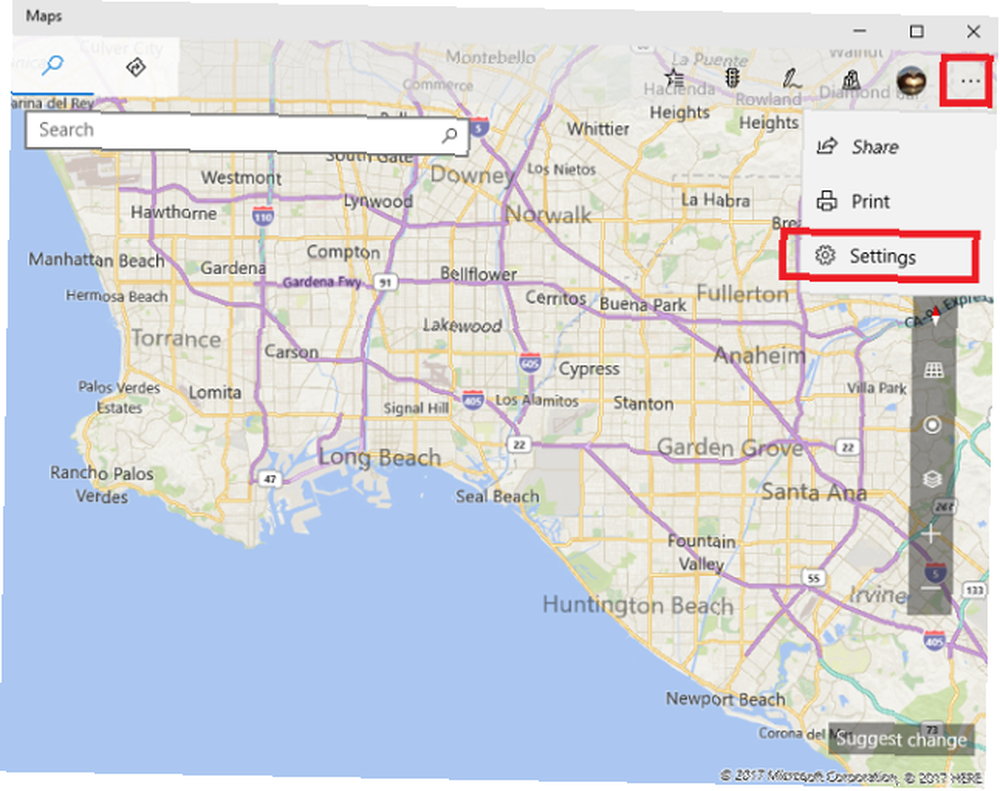
Klik derefter på Vælg kort i Offline kort sektion af menuen. Du føres automatisk til den systemdækkende indstillinger-app.
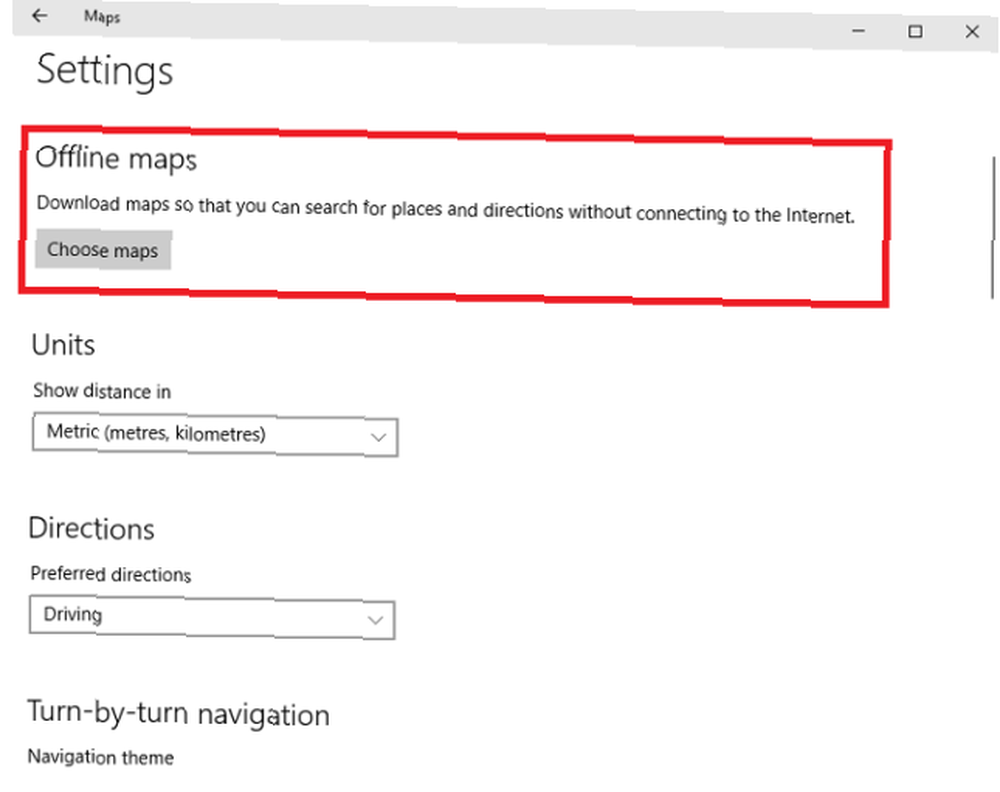
I det nye vindue skal du vælge Download kort. Appen viser dig en liste over kontinenter. Klik på dit valg af kontinent, så ser du landene inden for det. Afhængig af landets størrelse viser appen dig muligvis endnu en liste over enten stater eller byer. Klik på et kort for at downloade det.
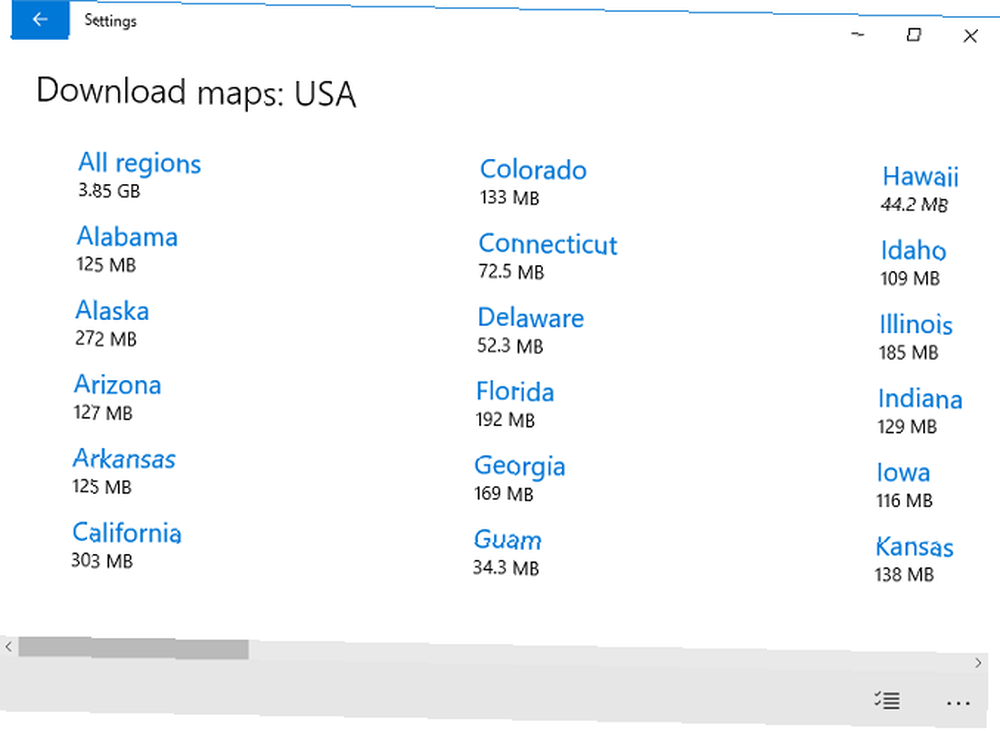
Forudsat at du har indstillingen aktiveret (Indstillinger> Apps> Offline kort> Opdater kort automatisk), opdateres dine offline kort automatisk med eventuelle ændringer.
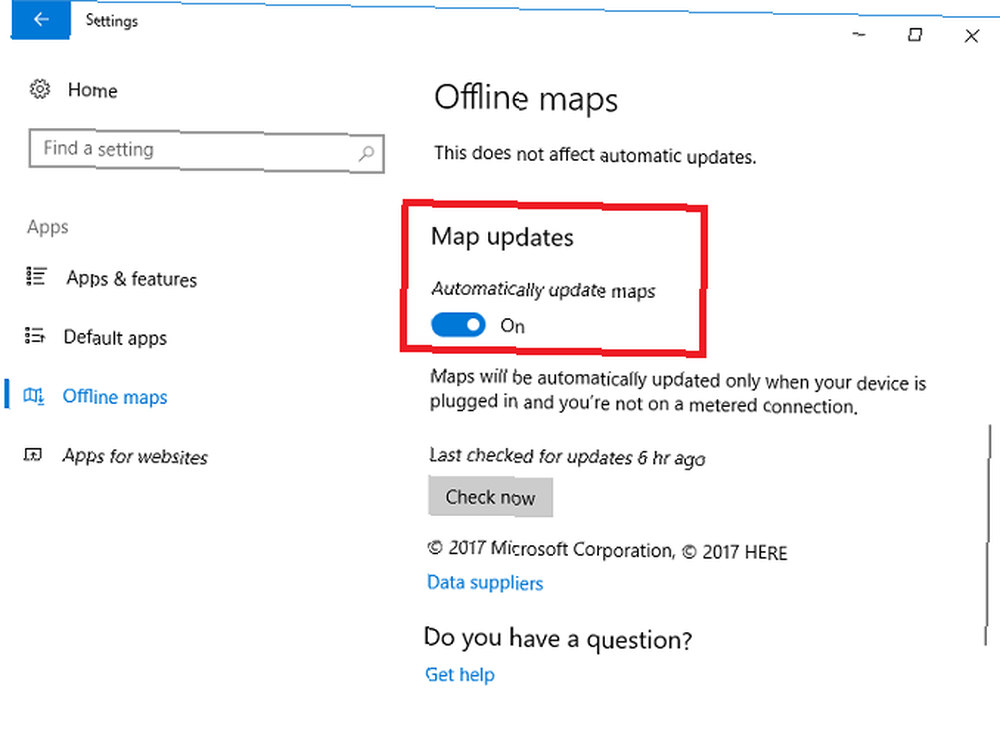
Hent - Kort
2. OneDrive-filer
Intet er mere frustrerende end at være ude af stand til at få adgang til dit skyindhold, når du mest har brug for det. Heldigvis, hvis du bruger et par minutter på at konfigurere OneDrive på Windows 10, vil du aldrig støde på problemet igen.
Forudsat at OneDrive allerede kører, find appens ikon i din proceslinje, højreklik på den og vælg Indstillinger.
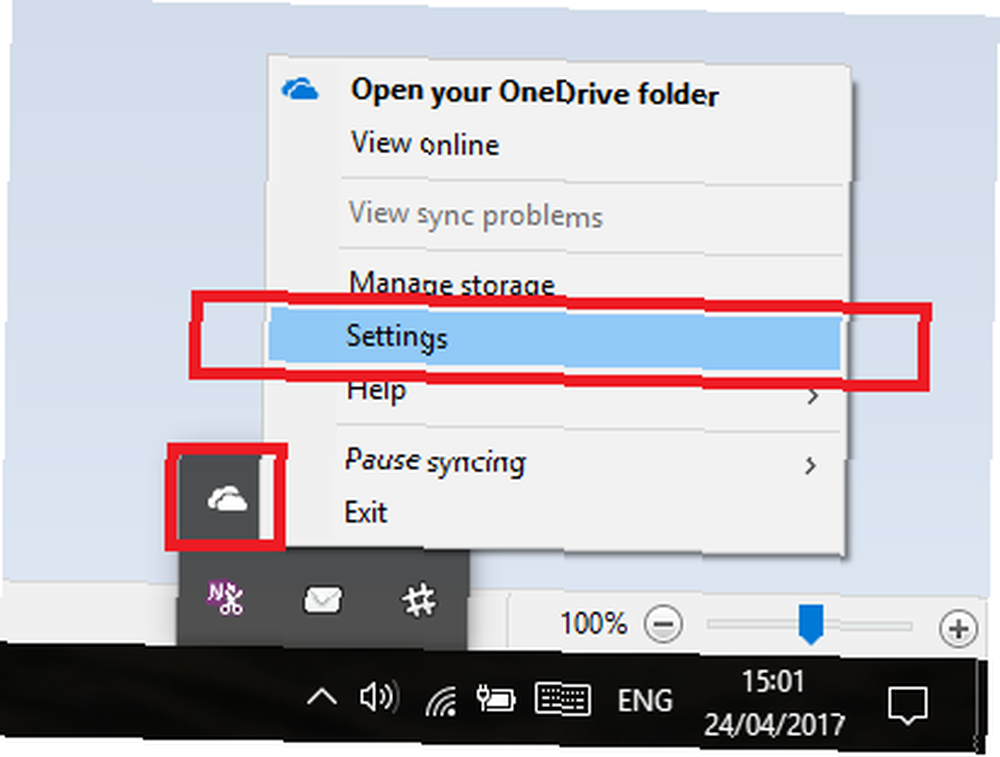
I det nye indstillingsvindue skal du vælge Konto fanen, og klik derefter på Vælg mapper.

Appen viser en liste over alle filer og mapper på din OneDrive-konto. Marker blot afkrydsningsfelterne ud for de filer, du vil have adgang til offline.

Vær advaret: Hvis du har meget indhold på OneDrive, kan synkronisering af alle dine filer muligvis spise gennem værdifuld lokal lagerplads. Derfor er en fornuftig tilgang at oprette en OneDrive-fil kaldet “Offline-dokumenter” dokumenter og gemme alt i det, du muligvis har brug for, når du er væk fra en forbindelse.
Hent - OneDrive
3. Windows 10 Store-indhold
Hvis du spiller en masse spil gennem Steam, kan du gøre dem tilgængelige offline ved at gå til Steam> Gå offline. Bare sørg for at gøre det, før du mister forbindelsen.
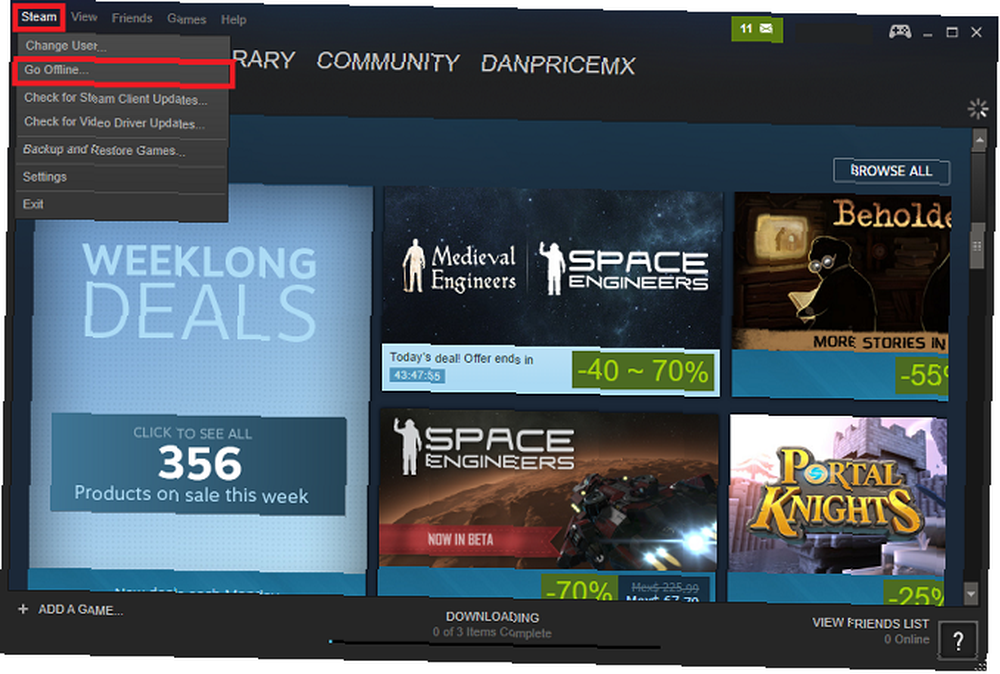
Men vidste du, at du også kan spille spil (og andre medier), du har downloadet via Windows Store, når du ikke er online?
Åbn funktionen for at aktivere funktionen butik app, skal du klikke på dit profilbillede og derefter Indstillinger.
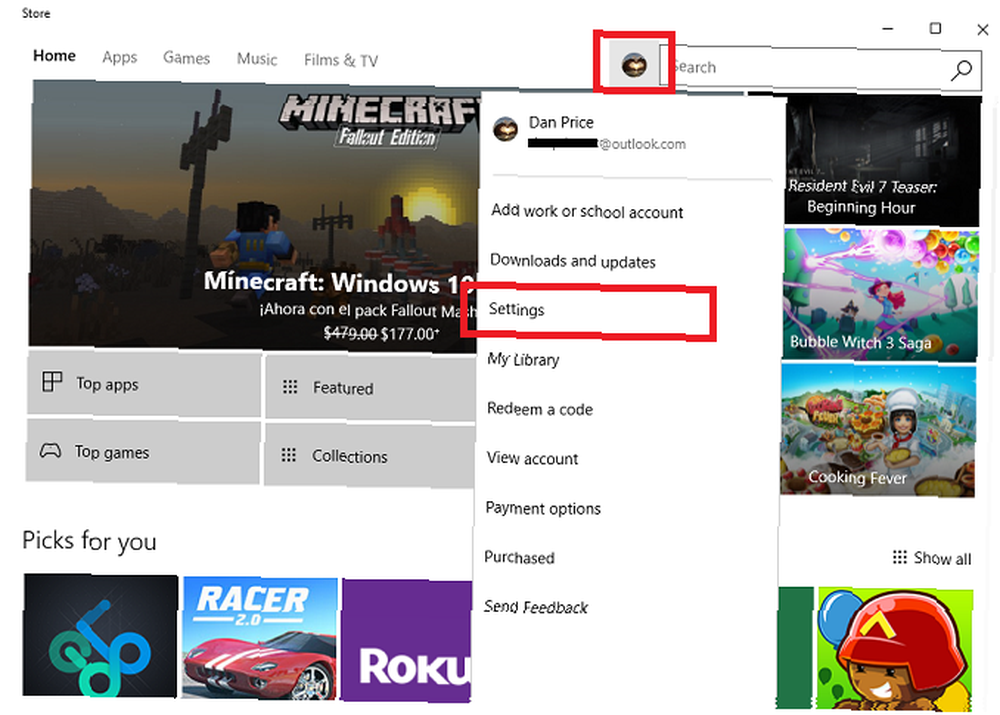
Rul ned til Offline-enheder og skub skiftet ind under Lav denne til den ene pc, jeg bruger til at køre nogle apps og spil, der har begrænsede licenser, selv når jeg er offline.
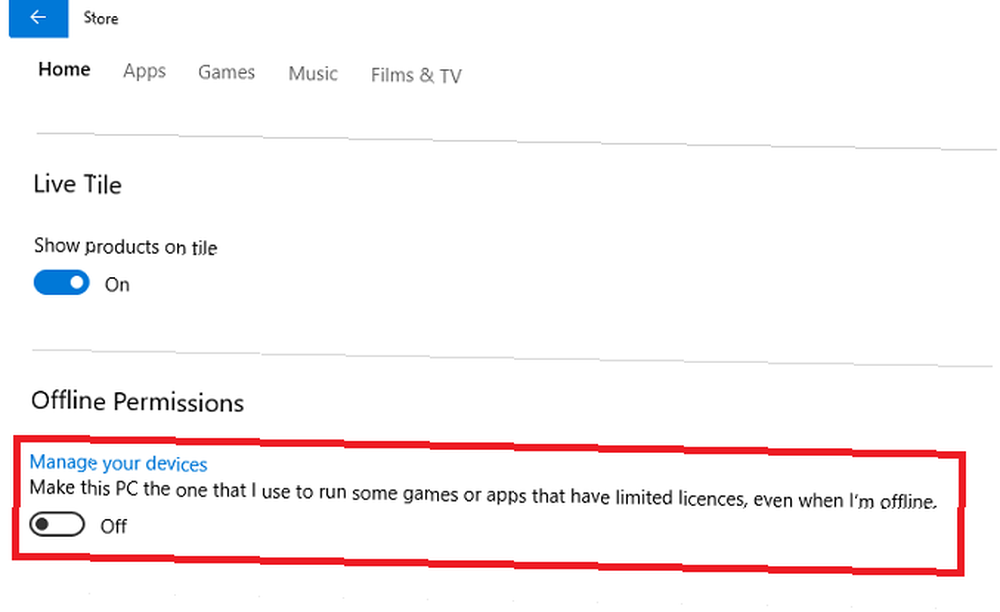
Desværre har funktionen nogle advarsler. For det første kan kun en af dine Windows 10-enheder spille spil og medier offline. Hvis du har en Windows Phone, en bærbar computer og en Surface-tablet, bliver du nødt til at tage nogle vanskelige beslutninger.
For det andet kan du kun ændre din angivne enhed tre gange om året. Som sådan, hvis du håber på løbende at hugge og ændre den udpegede enhed mellem en telefon og tablet, er du heldig.
4. Nyhedsstrøm
På trods af hvad du måske læser på visse websteder, er RSS-læsere stadig brugt og udgør en vigtig del af masser af folks produktivitetsarbejde.
En af de mest under-værdsatte RSS-læsere i Windows Store er Newsflow. I modsætning til den bredt anvendte NextGen-læser, behøver du ikke en tredjepartskonto for at få adgang til feeds (NextGen kræver en Feedly-konto).
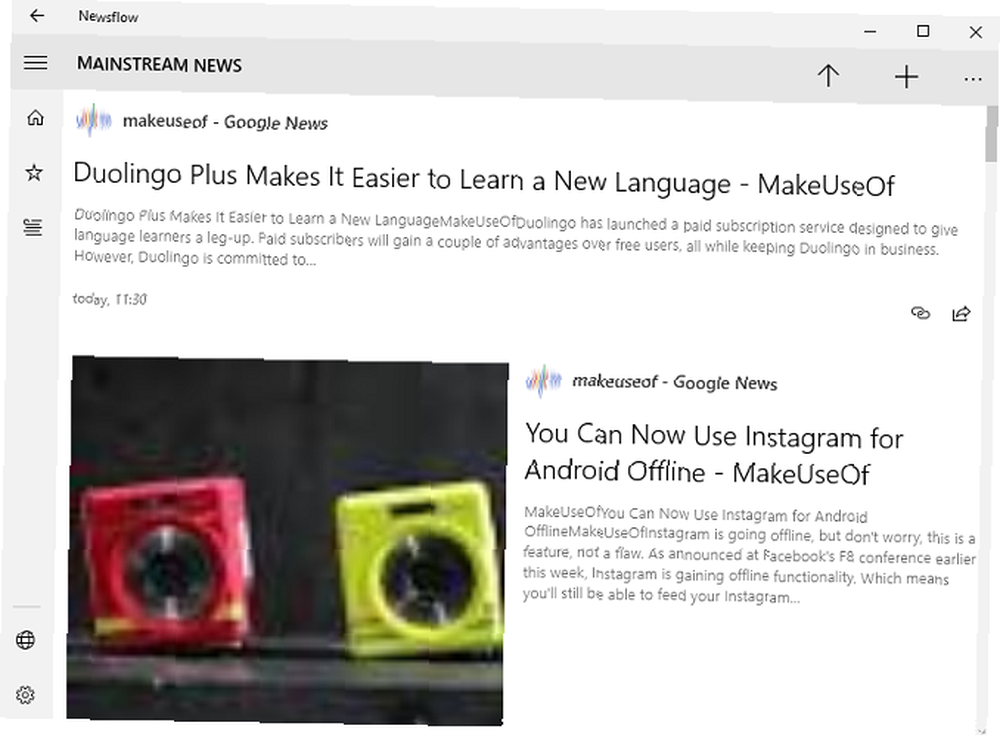
Du behøver ikke at gøre noget specielt for at gøre artikler tilgængelige offline; udviklerne har bagt funktionen i appen. Det er dog stadig værd at gå til Indstillinger> Synkroniser nyheder ved applikationsstart for at sikre, at du altid ser på de nyeste artikler.

Hent - nyhedsstrøm
5. Netflix
Det vil ikke komme som nogen overraskelse at lære Netflix er din bedste mulighed, hvis du vil gemme tv-shows og film på din enhed. Du kan nu downloade Netflix-show for at se offline. Du kan nu downloade Netflix-show til at se offline. Netflix tillader nu brugere at download indhold fra sit katalog for at se offline. Dette betyder, at du kan nyde Netflix, selv når du ikke kan finde en anstændig internetforbindelse! så du kan se dem offline. Det har ikke altid været tilfældet - virksomheden introducerede kun funktionen på Windows Du kan nu downloade Netflix-indhold på Windows 10 Du kan nu downloade Netflix-indhold på Windows 10 Netflix-abonnenter kan nu downloade indhold for at se offline på Windows 10. Dette betyder, at der endelig er en grund til at installere Windows 10 Netflix-appen i stedet for at besøge webstedet. i foråret 2017.
Før du kan hente indhold, har du naturligvis brug for en Netflix-konto og appen installeret på din maskine.
Hvis du har begge disse ting, skal du skyde appen op og gå til Menu> Tilgængelig til download.
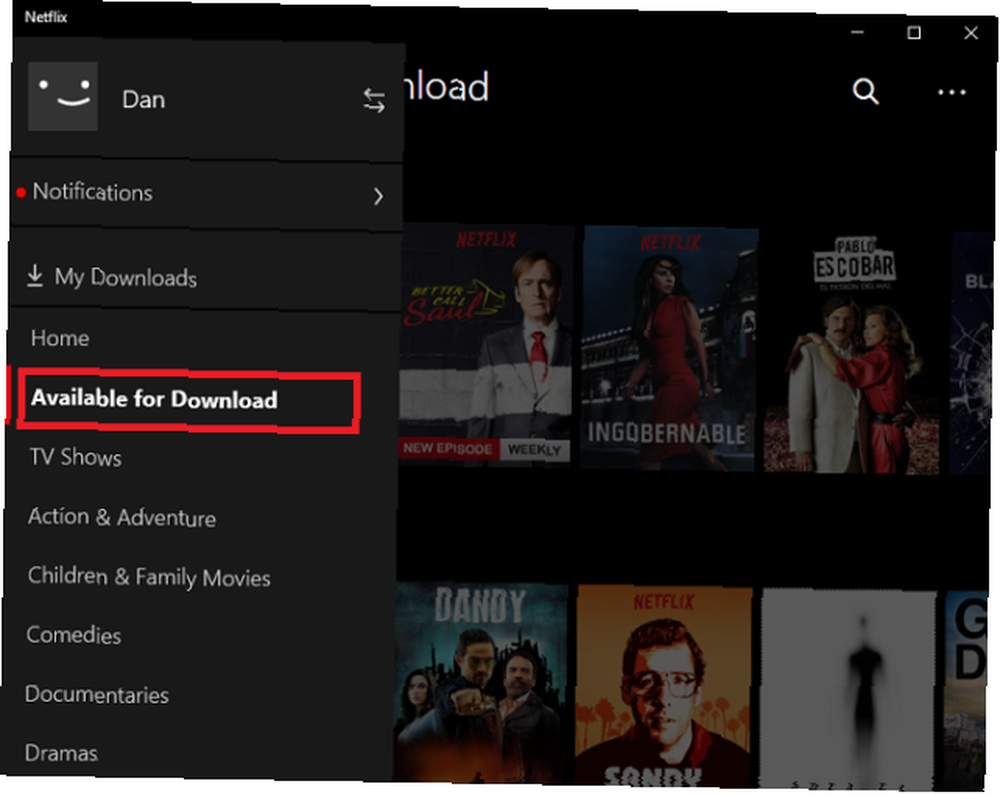
For at downloade en episode skal du klikke på viser miniature og se efter download-ikonet. Når du klikker på ikonet, begynder episoden at downloade.
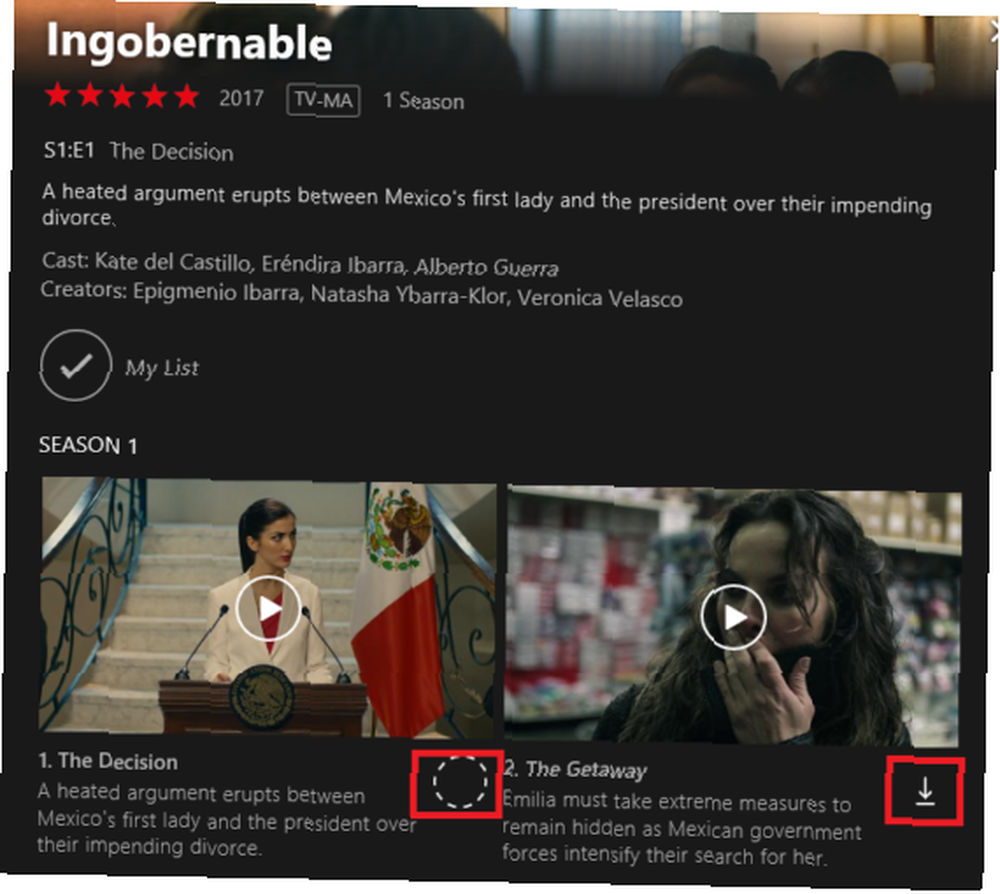
Du kan overvåge udviklingen af dine downloads ved at gå til Menu> Mine downloads.
Hent - Netflix
6. Spotify
Ved siden af Netflix er verdens anden mest populære streamingtjeneste uden tvivl Spotify. Ligesom Netflix giver det dig mulighed for at gemme indhold, så du kan nyde det offline.
Du skal have Spotify-skrivebordsappen installeret på din computer - funktionen er ikke tilgængelig gennem den meget kritiserede nye webafspiller Alt forkert med den nye Spotify Webafspiller Alt galt med den nye Spotify Webafspiller Vidste du, at Spotify har nu fik sin webafspiller en makeover? Vi siger "opgradering", men det føles mere som en nedjustering. Her er hvorfor. .
I skrivende stund kan du kun gemme afspilningslister til offline-lytning. Du kan ikke gemme albums. Som sådan, hvis du vil være i stand til at nyde et bestemt album offline, skal du først kopiere alle numrene til en ny afspilningsliste.
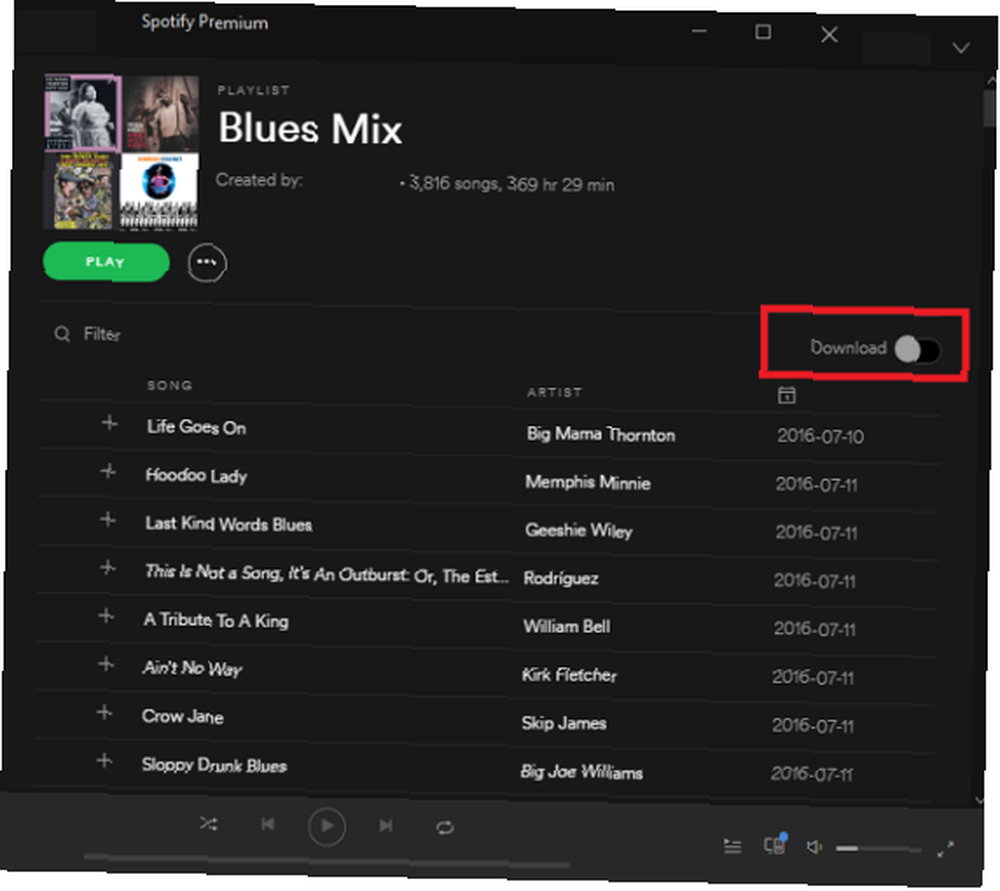
Når du er klar, skal du finde Hent skift i øverste højre hjørne af skærmen. Når du tænder for den, gemmer appen musikken på din harddisk.
Du skal gå online en gang hver tredive dag for at det downloadede indhold forbliver tilgængeligt, og funktionen er kun tilgængelig for Premium-abonnenter.
Hent - Spotify
Hvad er dine foretrukne offline-apps?
Jeg har vist dig tre oprindelige Windows-funktioner og tre tredjeparts-apps, der hjælper dig med at være produktiv og underholdt, når du er væk fra en internetforbindelse.
Nu er det din tur til at dele de apps og funktioner, du bruger. Hvordan forbliver du produktiv, når du er væk fra internettet? Hvilke apps installerer du for at forhindre dig i at kede dig?
Som altid kan du dele dine forslag og anbefalinger i kommentarerne herunder.











